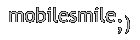Bluetooth – это технология обеспечивающая беспроводную связь различных устройств от мобильного телефона и компьютера, до холодильника и стиральной машины. О Bluetooth технологии и протоколах связи написано не мало статей и обзор, поэтому мы не будем повторяться, и назовем лишь основные черты данной технологии.
- Рабочая частота - 2.4 ГГц (ISM или Industry, Science, Medicine).
- Дальность работы от 10 м до 100 м (в зависимости от мощности передатчика, наличия помех и стандарта).
- Скорость передачи данных:
- асимметричный режим: к устройству 721, от устройства 57.6 Кбит/сек.
- симметричный режим: 432.6 Кбит/сек во всех направлениях.
- до трех голосовых каналов.
- безопасность: аутентификация, шифрование с 8-128 битным ключом.
- энергопотребление: порядка 30 мА (в режиме передачи) и 0,3мА в режиме Standby.
Основное преимущества Bluetooth – это малые габариты передатчика и как следствие малое энергопотребление. Область применения Bluetooth технологии ничем не ограничивается, но наибольшее развитие Bluetooth получил в сфере мобильной коммуникации – для связи КПК, сотовых телефонов и других носимых устройств.
На данный момент есть две версии технологии Bluetooth – это 1.1 и 1.2. Главными отличиями новой спецификации являются более высокая помехоустойчивость, повысившаяся скорость установления соединения и его надежность. Продукты на базе стандарта Bluetooth 1.2 полностью совместимы с другими устройствами, использующими предыдущую версию Bluetooth.
Почему именно Bluetooth?
Давайте сравним основные способы связи сотового телефона и компьютера. Итак, на данный момент у нас есть три основные возможности: Кабель, IRDA (инфракрасный порт) и Bluetooth. Кабель – классическое решение всех бед. Это самый надежный и проверенный способ для синхронизации телефона и компьютера, но у него есть ряд минусов и самый большой – это черный шланг, торчащий из USB или COM порта вашего системника, который ограничивает «передвижение» телефона и загромождает стол. Помимо этого для каждого нового телефона придется покупать свой кабель со своим разъемом, что весьма плохо. На этом фоне инфракрасный порт выглядит идеальным решением – нет соединительного кабеля между телефоном и компьютером, а также отпадает перспектива покупки нового устройства связи при смене телефона. Как всегда и здесь не обошлось без маленького ограничения, которое портит всю картину и связано оно с тем, что инфракрасные волны всё-таки волны светового диапазона, поэтому для передачи между двумя устройствами необходимо, что бы между ними была прямая видимость. И тут появился Bluetooth, который сломал все стереотипы и показал, что радиопередача может быть дешевой, стабильной и быстрой.
В отличие от IRDA для Bluetooth не требуется прямой видимости между устройствами, и дальность действия ограничивается лишь мощностью передатчика и конструкцией антенны. Были случаи, когда при использовании специализированных направленных антенн удавалось передать данные при помощи Bluetooth на расстояние в 1 км. Так же стандарт Bluetooth может помимо соединения «точка-точка» использовать многоточечное соединение, что позволяет к одному bluetooth адаптеру компьютера присоединить множество устройств одновременно (сотовый телефон, наладонник, принтер, ноутбук и т.д.). Помимо этого, в отличие от IRDA, Bluetooth обладает большей скоростью: 115 Кбит у IRDA против 721 у Bluetooth 1.1.
Как подключать?
Для соединения сотового телефона и компьютера, в первую очередь необходимо приобрести специальный bluetooth адаптер. Как правило, все они подключаются через USB порт, поэтому в комплекте поставки идет специальный bluetooth драйвер, который необходим для реализации программной эмуляции COM интерфейса (для того, что бы можно было работать с телефоном при помощи стандартных программ). Помимо этого, в комплект поставки, как правило, включают специализированное программное обеспечение, предназначенное для организации Bluetooth сервисов на компьютере. Как правило, после установки ПО в системе появляется множество новых устройств.
Рассмотрим процесс подключения и настройки BT адаптера на основе USB BT адаптера BlueProton BTU02B (первый, который попался мне под руку). BTU02B представляется собой рядовой Bluetooth адаптер, выполненный в форм-факторе USB брелка. В комплекте идет диск с драйверами, программным обеспечением и руководством пользователя. В качестве ПО используется BTW1.4.3.4 фирмы WIDCOMM. Начнем-с…
Как и любой порядочный USB-девайс, BTU02B будучи воткнутым в USB разъем сразу же запросил для себя драйвера, коими, по мнению моего Windows 98, должны были стать стандартные драйверы для неизвестного USB устройства. Дабы не дать свершиться этой несправедливости, с уверенностью жмем кнопку отмена «Отмена» в диалоге установки дефолтных драйверов. После этого запускаем файл setup.exe из папки BluetoothBTW1.4.3.4, находящейся на диске. Начальный этап установки BTW ничем не отличается от других установщиков: соглашаемся с условиями лицензионного соглашения, выбираем папку для установки и нажимаем клавишу «Установить». После установки программа потребуется перезагрузка компьютера, что мы и делаем.
1. Результатом установки BTW станет ярлык «Bluetooth-окружение» окружение и пара новых устройств в системе. Но на самом деле это только видимость. Смелом жмем на ярлык «Bluetooth-окружение» и наблюдаем следующую картинку:

2. Здесь нас спрашивают, куда поместить ярлыки на BTW. Это сугубо индивидуальное действо, поэтому оставляю эти опции на ваше усмотрение. Выбрав необходимое – переходим к следующему диалогу:

3. На этом этапе нас просят задать имя нашего компьютера в Bluetooth сети. Именно под таким ником вы будете видны другим Bluetooth девайсам. После ввода выбираем тип компьютера – ноутбук или настольный ПК и переходим далее.

4. Жмем «Далее»
5. А вот и до настроечек добрались. В этом диалоге необходимо выбрать поддерживаемые вашим Bluetooth адаптером службы и их настройки. Как показывает практика, любой порядочный Bluetooth адаптер поддерживает весь список приведенных служб, поэтому смело можете оставлять все галочки. Для настройки параметров отдельных служб служит кнопка «настройки» в выпадающем при нажатии на службе меню. Советую пробежаться по всем пунктам и выбрать необходимое. Все параметры и службы снабжены подробными комментариями, поэтому никаких проблем возникнуть не должно. Советую при настройке служб везде ставить опцию «шифрование», дабы усложнить работу плохим хакерам. После настройки жмем «Далее».

6. Вот и врата Рая – наша последняя и самая главная точка. На этом этапе необходимо включить все Bluetooth устройства (адаптер на ноуте, наладоннике, сотовом телефоне), не забывая включить на этих устройствах сам Bluetooth и установив опции «Видим для всех». Жмем «Далее».

7. После непродолжительной паузы в диалоге высветятся все доступные на данный момент устройства. В данном случае был найден мой наладонник FujitsuSiemens Pocket LOOX 420 (под именем «Kirus_fs420») и сотовый телефон Siemens S55 (под именем «Kirus_s55»). Так как наша задача подключить сотовый телефон, то выделяем сотовый «Kirus_s55» и жмем «Далее».
8. В начале взаимодействия всех Bluetooth устройств необходима аутентификация (связка устройств), которая проводиться следующим образом. В текстовом поле PIN-код (не путать с pin-кодом от SIM карты) данного диалога вводим произвольный набор цифр и нажимаем кнопку «Начать связывание». По прошествию пары секунд на сотовом телефоне выскакивает диалог на ввод pin-кода, куда мы вводим код только что вписанный в диалоговом окне.
9. После успешной аутентификации в окне появятся все доступные службы, найденные на подключенном устройстве, т.е. в данном случае на сотовом телефоне. Под каждой службой даны подробнейшие комментарии, поэтому рассматривать процесс настройки и выбора служб не имеет смысла. Замечу лишь, что при настройке службы «Serial port» необходимо запомнить номер COM-порта, который нам понадобиться чуть позже. Настроив все службы, нажимаем на кнопку «Далее» и попадаем в диалог, который мы уже видели на шестом шаге. Если вам необходимо настроить и другие Bluetooth устройства, то опять жмем «Далее» и выбрав необходимое продолжаем по аналогичной схеме. В случае, если Bluetooth девайсы закончились, жмем на «Пропустить», а затем на «Готово».
Настройки закончились, поэтому пора приступать к эксплуатации. Начнем, пожалуй, с того, что разберемся с программным обеспечением. В качестве программ для работы с Bluetooth выступают стандартные программы для данного телефона, с единственным отличием – теперь они работают через виртуальный СОМ порт, на котором в реалии висит Bluetooth адаптер (принцип тот же, что и у USB кабеля). В качестве эмулятора COM порта выступает служба «SerialPort». Для её запуска идем в «Bluetooth-окружение» и выбираем «Kirus_S55 SerialPort» (в вашем случае название будет другое, но главное, что бы служба SerialPort относилась именно к вашему телефону). Кликаем два раза на значок службы и ждем пока установиться соединение. Во время установления соединения, как правило, программа снова потребует проведения аутентификации на основе pin-кодов (проводиться аналогично способу, описанному в пункте 8 установки BTW). После установления соединения служба выделиться жирным шрифтом и появиться диалоговое окно с указанием виртуального порта (если оно не появиться, то необходимо использовать номер COM порт с шага 9 настройки BTW). В случае возникновения ошибки необходимо убрать галочку «безопасное соединение» в свойствах этой службы. После этих действий достаточно в используемой программе ввести номер виртуального порта и наслаждается её возможностями (пробовал на SDS для Siemens S55 – работает.
Как правило, Bluetooth адаптер по умолчанию устанавливается на СОМ4/5, но бывают и «особенные» адаптеры, которые занимают все порты.
Для организации Интернет соединения можно либо установить специальное программное обеспечение (например, GPRS Modem Assistent для телефонов Siemens) или воспользоваться одной из служб телефона – «Dial-up networking» (находиться в - Bluetooth Neighborhood, в папке символизирующей ваш телефон), которая подключается аналогично службе «SerialPort».
Пара слов о Bluetooth гарнитурах
Другой сферой применения Bluetooth является беспроводные гарнитуру, которые оборудованы миниатюрными Bluetooth модулями и крепятся к уху, позволяя владельцу общаться, не доставая сотовый телефон. Сегодня Bluetooth гарнитуры выпускают все кому не лень, но истинным законодателем моды считается Jabra. Bluetooth гарнитуры универсальны и подходят практически для всех телефонов с поддержкой Bluetooth.
Для подключения Bluetooth гарнитуры необходимо опять же произвести аутентификацию устройства. Для этого включаем гарнитуру, включаем Bluetooth на телефоне и запускаем поиск Bluetooth аксессуаров. После того как устройство будет найдено и определено как гарнитура необходимо будет ввести pin-код для соединения. Обычно это 0000 (четыре нуля), либо другая комбинация, указанная в руководстве по эксплуатации Bluetooth гарнитуры.
Товары в нашем магазине
 комментарии к «Что такое Bluetooth?»
комментарии к «Что такое Bluetooth?»
Комментировать могут только пользователи.